- Торговые советники и собственные индикаторы
- Где взять торговых роботов и индикаторы
- Как самому создать советника или индикатор
- Тестирование стратегий
- Оптимизация стратегий
- Особенности тестирования
- Отчет о тестировании
- Визуализация тестирования
- Журнал тестирования
- Типы оптимизации
- Реальные и сгенерированные тики
- MetaTester и удаленные агенты
- Глобальные переменные
Визуализация тестирования
Тестер стратегий торговой платформы позволяет тестировать советники и индикаторы в визуальном режиме. Данный режим дает возможность наглядно увидеть, каким именно образом эксперт осуществляет торговые операции при тестировании на исторических данных. Каждая сделка, осуществленная по финансовому инструменту, отображается на его графике. В режиме визуального тестирования можно проверить поведение индикатора на исторических данных. Данная функция позволяет легко проверить демо-версии индикаторов, скачанные из Маркета.
Запуск #
Для запуска визуализации тестирования:
- Включите опцию "Визуализация" в настройках тестера стратегий. При тестировании индикаторов режим визуализации включается автоматически.
- Отключите режим оптимизации, так как визуализация работает только в режиме тестирования.
- Проверьте, что для тестирования будет использован один из локальных агентов. Если для тестирования выбран один из удаленных агентов, переключитесь на локальный командой "
 Выбрать" в его контекстном меню.
Выбрать" в его контекстном меню.
Если все перечисленные выше условия соблюдены, то после нажатия кнопки "Старт" будет открыто окно визуализации.
Просмотр хода тестирования #
Визуализация тестирования запускается в отдельном окне:
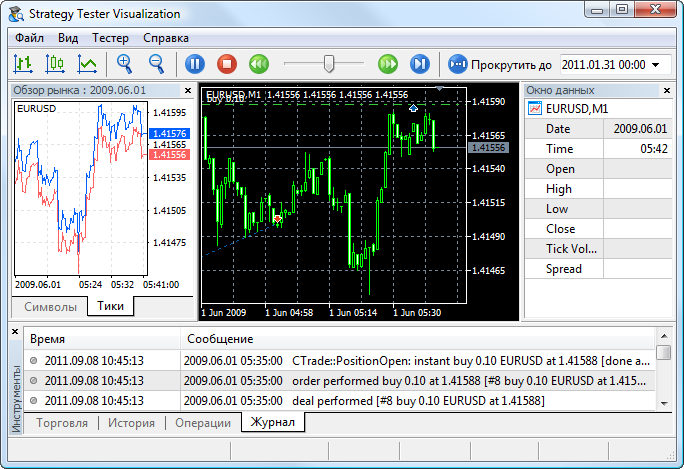
Информация о процессе тестирования представлена в нескольких видах:
- График цен, где также отображаются торговые операции.
- Обзор рынка, где отображаются цены, генерируемые в процессе тестирования.
- Окно данных, где можно просмотреть информацию о выбранной точке на графике.
- Многофункциональное окно "Инструменты", где отображаются торговые операции, совершенные советником во время тестирования, а также журнал работы визуализатора.
График #
График является основным средством визуализации процесса тестирования. Он схож с обычными графиками, которые отображаются в торговой платформе, однако обладает рядом особенностей:
- График строится на основе ценовых данных, сгенерированных в процессе тестирования.
- На графике отображаются все торговые операции по соответствующему символу, совершенные советником в процессе тестирования. Торговые операции отображаются при помощи объектов "Значок Buy" и "Значок Sell".
- Доступны только базовые настройки графика (тип, сетка, масштабирование).
- Список символов, по которым можно просмотреть график, ограничивается основным символом тестирования, а также символами, чьи данные использует советник.
- Отсутствует возможность переключения периода графика. Для основного графика тестирования, используется период, выбранный в настройках. Для остальных символов используются периоды, запрошенные советником.
- Переключение между символами осуществляется через меню "Вид — Графики".
- График позволяет просмотреть поведение индикатора на исторических данных, например, при тестировании демо-версии индикатора, скачанного из Маркета.
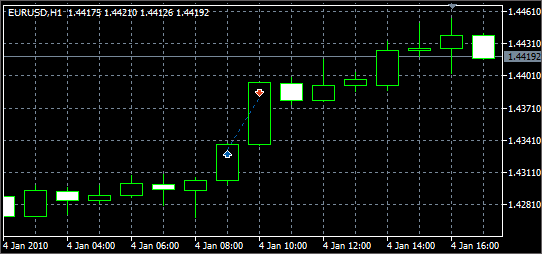
Использование шаблона
Вы можете изменить внешний вид графика, отобразить на нем индикаторы или графические объекты. Для этого используйте шаблон. Чтобы шаблон был применен, его имя должно совпадать с именем тестируемого советника. Сам шаблон должен располагаться в папке /profiles/templates торговой платформы.
Обзор рынка #
В окне "Обзор рынка" отображаются цены, генерируемые в процессе тестирования. Оно схоже с одноименным окном торговой платформы, однако обладает рядом особенностей. Показать/скрыть данное окно можно выполнив команду "Обзор рынка" в меню "Вид" или нажав сочетание клавиш "Ctrl+M".
На вкладке "Символы" отображается текущая ценовая информация по финансовым инструментам. Список отображаемых символов ограничен основным символом тестирования, а также символами, которые использует советник.
В заголовке окна отображается текущий момент тестирования.
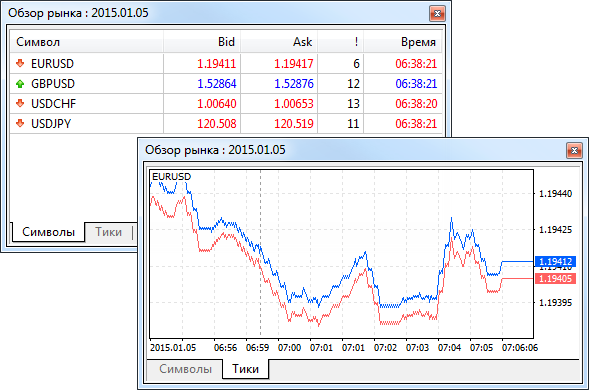
На вкладке "Тики" отображается график цен, генерируемых в процессе тестирования. Количество отображаемых тиков ограничивается 64 тысячами.
Окно данных #
Это окно предназначено для отображения информации о ценах (OHLC), дате и времени бара, спреде, объеме, а также об используемых индикаторах. Здесь можно быстро получить требуемую информацию об отдельном баре и наложенных индикаторах в выбранной точке графика. Включение/отключение данного окна происходит при нажатии кнопки "Окно данных" в меню "Вид" или сочетанием горячих клавиш "Ctrl+D".
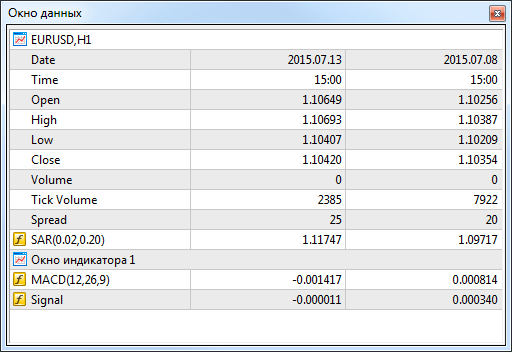
Верхняя часть окна содержит название финансового инструмента и период графика. Ниже отображается информация о текущем положении курсора на графике. Информация по индикаторам, открытым в своих подокнах, отображается в отдельных блоках.
Инструменты #
"Инструменты" — многофункциональное окно, позволяющее просматривать торговую деятельность советника во время тестирования, а также просматривать журнал работы тестерного агента. Показать/скрыть данное окно можно при помощи команды "Инструменты" в меню "Вид" или сочетания клавиш "Ctrl+T".
Окно инструменты состоит из нескольких вкладок:
- Торговля — текущие позиции и отложенные ордера.
- История — история сделок и ордеров.
- Операции — список торговых операций, запрошенных советником.
- Журнал — журнал работы тестерного агента.
Торговля #
Вкладка "Торговля" содержит информацию о текущем состоянии торгового счета, открытых позициях и выставленных отложенных ордерах. Все открытые позиции располагаются в порядке сортировки, их можно сортировать по любому полю. Для этого нажмите на его названии.

Позиции представлены в виде таблицы со следующими полями:
- Символ — финансовый инструмент, по которому открыта позиция;
- Время — время открытия позиции. Запись представлена в виде ГГГГ.ММ.ДД ЧЧ:ММ (год.месяц.день час:минута);
- Тип — тип позиции: "Buy" — длинная, "Sell" — короткая;
- Объем — объем торговой операции (в лотах или единицах);
- Цена — цена сделки, в результате совершения которой была открыта позиция. Если открытая позиция является результатом совершения нескольких сделок, в данном поле отображается их средневзвешенная цена: (цена сделки 1 * объем сделки 1 + ... + цена сделки N * объем сделки N) / (объем сделки 1 + ... + объем сделки N). Количество знаков в данном поле определяется количеством знаков в цене символа плюс три дополнительных знака;
- S/L — уровень Стоп Лосс для текущей позиции. Если такой ордер не был установлен, в поле отображается нулевое значение;
- T/P — уровень Тейк Профит для текущей позиции. Если такой ордер не был установлен, в поле отображается нулевое значение;
- Цена — текущая цена финансового инструмента;
- Комиссия — комиссия, взимаемая за совершение торговой операции;
- Своп — сумма начисленных свопов;
- Прибыль — в этом поле записывается финансовый результат совершения сделки с учетом текущей цены. Положительный результат свидетельствует о прибыльности совершенной сделки, а отрицательный — об убыточности.
Состояние счета
Под открытыми торговыми позициями отображается текущее состояние счета:
- Баланс — количество средств на счете без учета результатов по текущим открытым позициям;
- Средства — количество средств с учетом результатов по текущим открытым позициям;
- Маржа — количество средств, требуемых для обеспечения открытых позиций;
- Свободная маржа — количество свободных средств, которые могут быть использованы для обеспечения открытых позиций;
- Уровень маржи — процентное соотношения объема средств, имеющихся на данном счете, к объему маржи;
- Итог сделок — общий финансовый результат по всем открытым позициям. При положительном результате позиций в начале строки состояния счета показывается значок
 , а при отрицательном —
, а при отрицательном —  .
.
Под строкой текущего состояния счета отображаются установленные отложенные ордера:
- Символ — финансовый инструмент, по которому выставлен отложенный ордер;
- Ордер — номер тикета (уникальный номер) отложенного ордера;
- Время — время установки отложенного ордера. Запись представлена в виде ГГГГ.ММ.ДД ЧЧ:ММ (год.месяц.день час:минута);
- Тип — тип отложенного ордера: "Sell Stop", "Sell Limit", "Buy Stop", "Buy Limit", "Buy Stop Limit" или "Sell Stop Limit";
- Объем — объем, запрошенный в отложенном ордере, и объем, заполненный сделкой (в лотах или единицах);
- Цена — цена, при достижении которой сработает отложенный ордер;
- S/L — уровень выставленного приказа Стоп Лосс. Если такой ордер не был установлен, в поле отображается нулевое значения;
- T/P — уровень выставленного приказа Тейк Профит. Если такой ордер не был установлен, в поле отображается нулевое значения;
- Цена — текущая цена финансового инструмента;
- Комментарий — в этой колонке записываются комментарии к отложенному ордеру;
- Состояние — в последней колонке отложенного ордера отображается его текущий статус: "Стартовавший", "Установленный" и т.д.
История #
Во вкладке "История" можно просмотреть историю торговых операций. Существует три режима просмотра истории операций: только сделки, только ордера, сделки и ордера, переключение между которыми происходит с помощью контекстного меню.
Ордера #
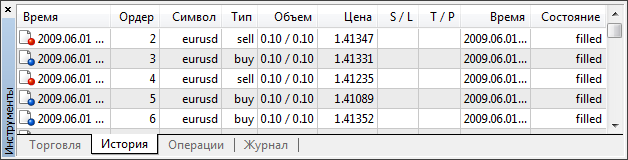
История выставленных ордеров отображается в виде таблицы со следующими полями:
- Время — время выставления ордера. Запись представлена в виде ГГГГ.ММ.ДД ЧЧ:ММ (год.месяц.день час:минута);
- Ордер — номер тикета (уникальный номер) торговой операции;
- Символ — финансовый инструмент, по которому был выставлен ордер;
- Тип — тип торговой операции: "Buy" — длинная позиция, "Sell" — короткая позиция, или названия отложенных ордеров "Sell Stop", "Sell Limit", "Buy Stop", "Buy Limit", "Buy Stop Limit" и "Sell Stop Limit".
- Объем — объем, запрашиваемый в ордере (в лотах или единицах). Минимальный объем и шаг его изменения ограничивается брокерской компанией, максимальное количество — размером депозита;
- Цена — цена, указанная в ордере, по которой необходимо совершить торговую операцию;
- S/L — уровень выставленного приказа Стоп Лосс. Если торговая позиция была закрыта по этому ордеру, данная ячейка будет закрашена красным цветом, а в поле комментария появится запись "[s/l]". Если ордер не был установлен, в поле записывается нулевое значение;
- T/P — уровень выставленного приказа Тейк Профит. Если торговая позиция была закрыта по этому ордеру, данная ячейка будет закрашена зеленым цветом, а в поле комментария появится запись "[t/p]". Если ордер не был установлен, в поле записывается нулевое значение;
- Состояние — результат установки ордера: "Полностью", "Частично", "Отменен" и т.д.
- Комментарий — в этой колонке записываются комментарии к ордерам.
В нижней строке отображается итог по ордерам: общее количество, количество заполненных и отмененных.
Сделки #
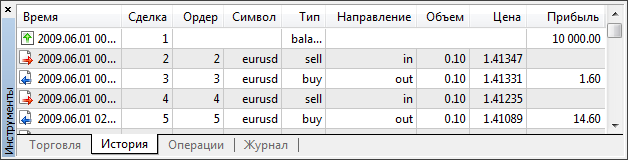
История сделок также отображается в виде таблицы со следующими полями:
- Время — время совершения сделки. Запись представлена в виде ГГГГ.ММ.ДД ЧЧ:ММ (год.месяц.день час:минута);
- Сделка — номер тикета (уникальный номер) сделки;
- Ордер — номер тикета (уникальный номер) ордера, по которому была совершена данная сделка. Одному ордеру могут соответствовать несколько сделок, если требуемый объем, указанный в ордере, не был покрыт одним рыночным предложением;
- Символ — финансовый инструмент, по которому была совершена сделка;
- Тип — тип торговой операции: "Buy" — сделка на покупку, "Sell" — сделка на продажу;
- Направление — направление совершаемой сделки относительно текущей позиции по тому или иному инструменту: вход ("in"), выход ("out") или разворот ("in/out");
- Объем — объем совершенной сделки (в лотах или единицах);
- Цена — цена, по которой была совершена сделка;
- Комиссия — комиссионный сбор за совершение сделки;
- Прибыль — финансовый результат выхода из позиции. На сделках входа прибыль отображается равной нулю.
В нижней строке отображается результат совершения сделок относительно начального депозита:
- Прибыль — прибыль или убыток относительно начального депозита. При убытке в данном поле отображается значок
 , при прибыли —
, при прибыли —  ;
; - Депозит — сумма депозита;
- Снятие — сумма снятых со счета средств.
В конце строки отображается значение текущего баланса счета.
Ордера и сделки #
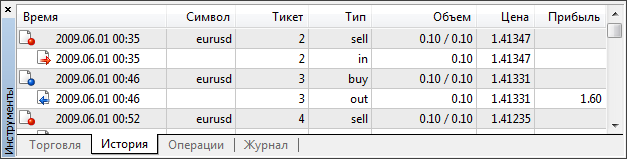
В режиме просмотра всех операций ордера и сделки отображаются в виде дерева, где можно просмотреть каким именно образом обрабатывались торговые приказы.
Операции #
На вкладке "Операции" отображаются все торговые запросы, сделанные советником за время тестирования. Помимо запросов на покупку и продажу, здесь пользователь может отследить изменения отложенных ордеров, стоп уровней позиций и т.д.
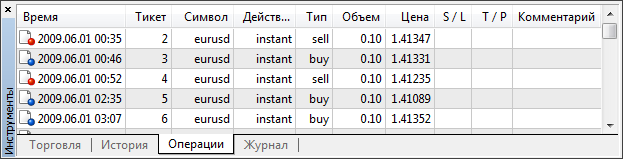
История торговых операций отображается в виде таблицы со следующими полями:
- Время — время запроса торговой операции. Запись представлена в виде ГГГГ.ММ.ДД ЧЧ:ММ (год.месяц.день час:минута);
- Тикет — номер тикета (уникальный номер) торговой операции;
- Символ — символ, по которому запрошена торговая операция;
- Действие — тип запрошенного действия (немедленное исполнение торговой операции, изменение стоп-уровней и т.д.);
- Тип — направление торговой операции (покупка, продажа);
- Объем — объем запрошенной торговой операции;
- Цена — цена, по которой запрошено выполнение операции;
- S/L — уровень Стоп Лосс в торговом запросе;
- T/P — уровень Тейк Профит в торговом запросе;
- Комментарий — комментарий к запросу.
Журнал #
На данной вкладке отображается журнал агента, который используется для тестирования советника. В журнал записываются все действия агента и советника во время тестирования.
До тех пор пока открыт визуализатор, записи журнала агента тестирования не отсылаются в тестер стратегий в торговой платформе. Тем не менее, они могут быть просмотрены через торговую платформу при помощи команды "Журналы локальных агентов" в контекстном меню. |
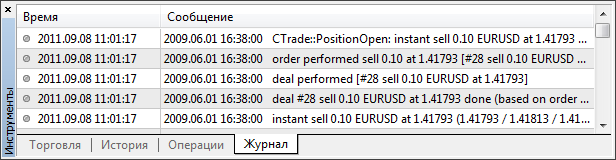
Записи журнала состоит из двух частей:
- Дата — дата и время происшествия события;
- Сообщение — описание события.